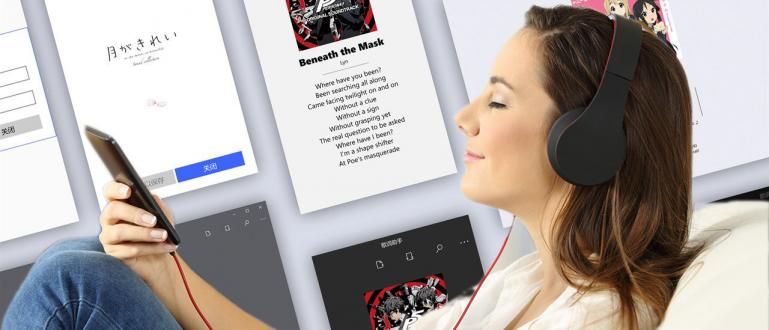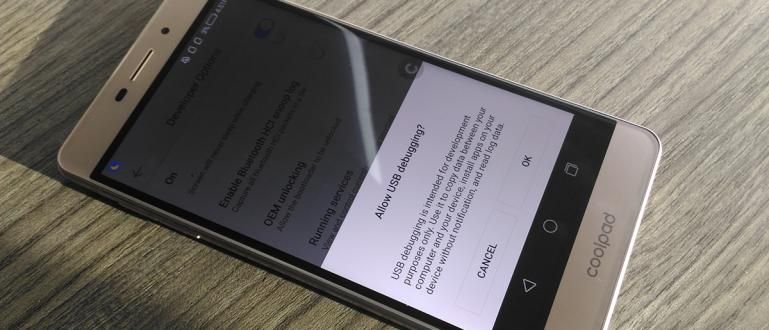Měli jste někdy pocit, že vám dochází úložný prostor na vašem PC nebo smartphonu kvůli uloženým mp3 souborům? No, ApkVenue, existuje způsob, jak zmenšit velikost souboru mp3 bez snížení kvality.
Hudba je univerzální jazyk. Hudbu nemůžeme přestat poslouchat téměř nikdy a nikde, dokonce i naše srdce bije jako hudba. A Jaka si je jistý, že na vašem smartphonu musí být hodně hudby.
Vyvstává problém, už jste někdy spotřebovali spoustu úložného prostoru soubory skladeb, které jste uložili? Nebojte se, ApkVenue se podělí o tipy, jak zmenšit velikost MP3 a co je ještě lepší bez snížení kvality skladby. Naše paměť se tak více uleví.
- Jak převést video soubory do MP3 na Android
- 5 nejlepších bezplatných aplikací pro stahování hudby pro Android
Jak zmenšit velikost MP3 a zachovat kvalitu
Zmenšením velikosti souboru MP3 při vložení do smartphonu nezabere příliš mnoho místa v úložišti. Díky tomu můžete do smartphonu zadat více skladeb. Jen se někdy při zmenšení MP3 sníží kvalita.
Nyní můžete zmenšit velikost souboru MP3, ale zvuk je stále vysoce kvalitní. Jak? Velmi snadné. Dříve jste potřebovali pomoc software které jméno je Modifikátor kvality MP3. Stáhněte si modifikátor kvality MP3 z odkaz které Jaka poskytuje.
 Video a audio aplikace InspireSoft KE STAŽENÍ
Video a audio aplikace InspireSoft KE STAŽENÍ Pokud jste si stáhli a nainstalovali software Modifikátor kvality MP3, stačí jej otevřít software-jeho. Poté postupujte takto:
- V hlavní nabídce programu MP3 Quality Modifier najdete následující displej:

Pokud chcete zahrnout soubor MP3, jehož velikost chcete zmenšit, klikněte na Přidat soubory. Poté najděte požadovaný soubor MP3.
Dále klikejte na políčko vedle souboru MP3, dokud se nezobrazí značka zaškrtnutí.

- Klikněte na sekci Předvolbya poté vyberte „kompromis“. To je užitečné pro zmenšení velikosti souboru, ale stále v mezích snížené kvality.

- Poté počkejte, dokud nebude dokončen proces zmenšení velikosti MP3, který jste vybrali. A výsledek se objeví na ploše, název složky je "výstup".

Je to hotovo. Rozlišujte velikost souboru MP3, který nebyl zmenšen, od souboru MP3, který byl minimalizován pomocí software Modifikátor kvality MP3. Výsledky rozhodně vypadají jinak. Pak pociťte také kvalitu zvuku. Hodně štěstí!
Poznámky: